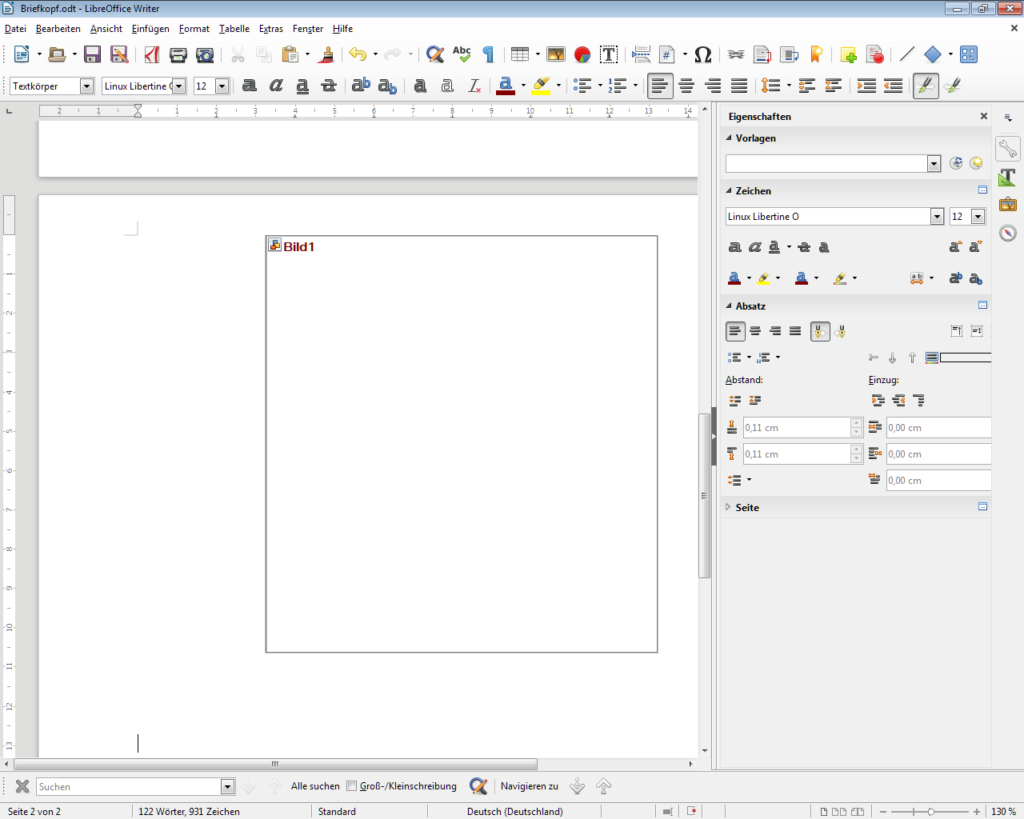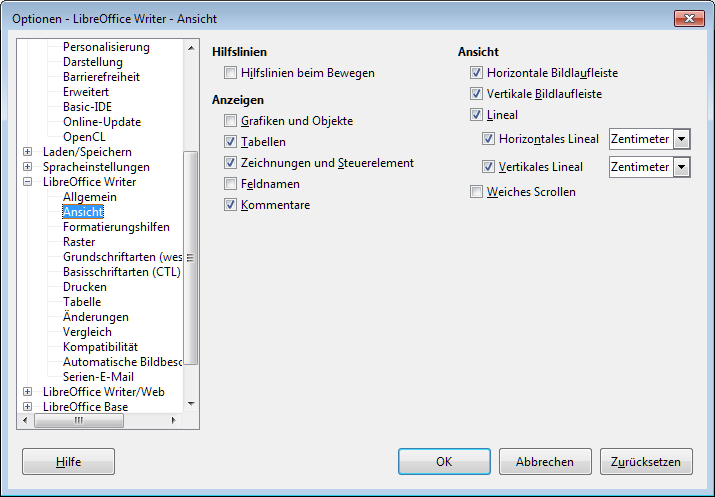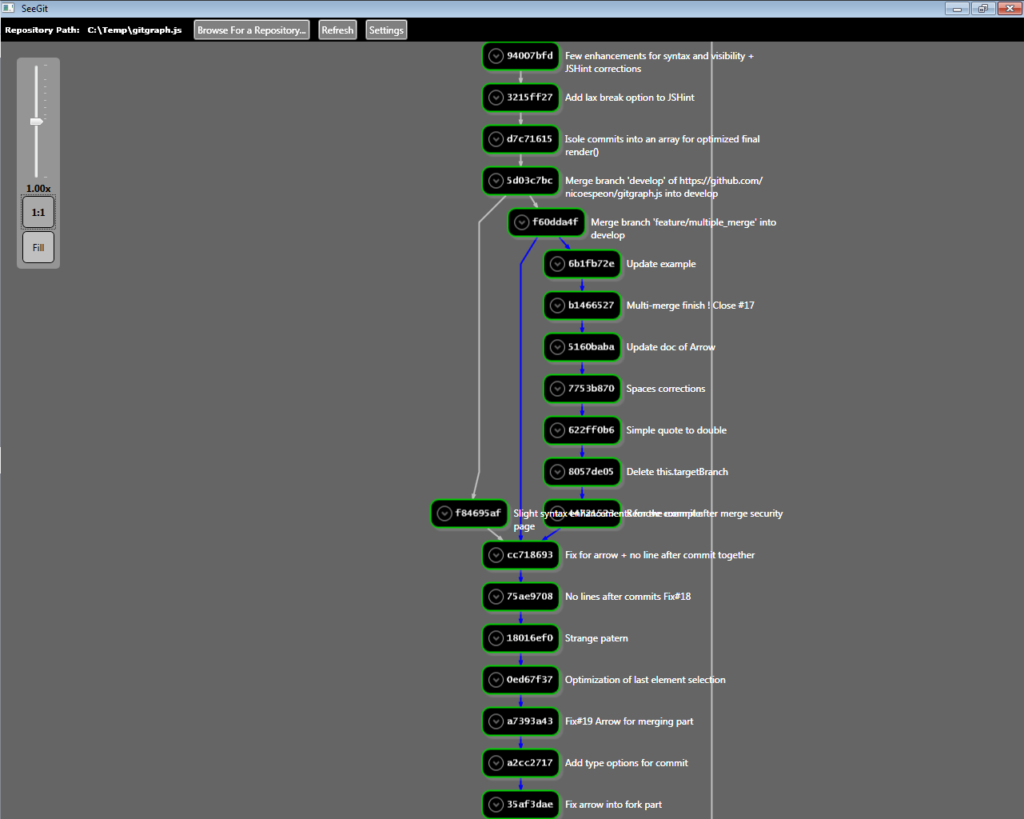Normalerweise nutze ich als grafische Git-Oberfläche für Mac OS X, die freie Software GitX. Allerdings scheint die Entwicklung des Clients (wieder mal) eingeschlafen zu sein, so das ich mich nach Alternativen umgeschaut habe.
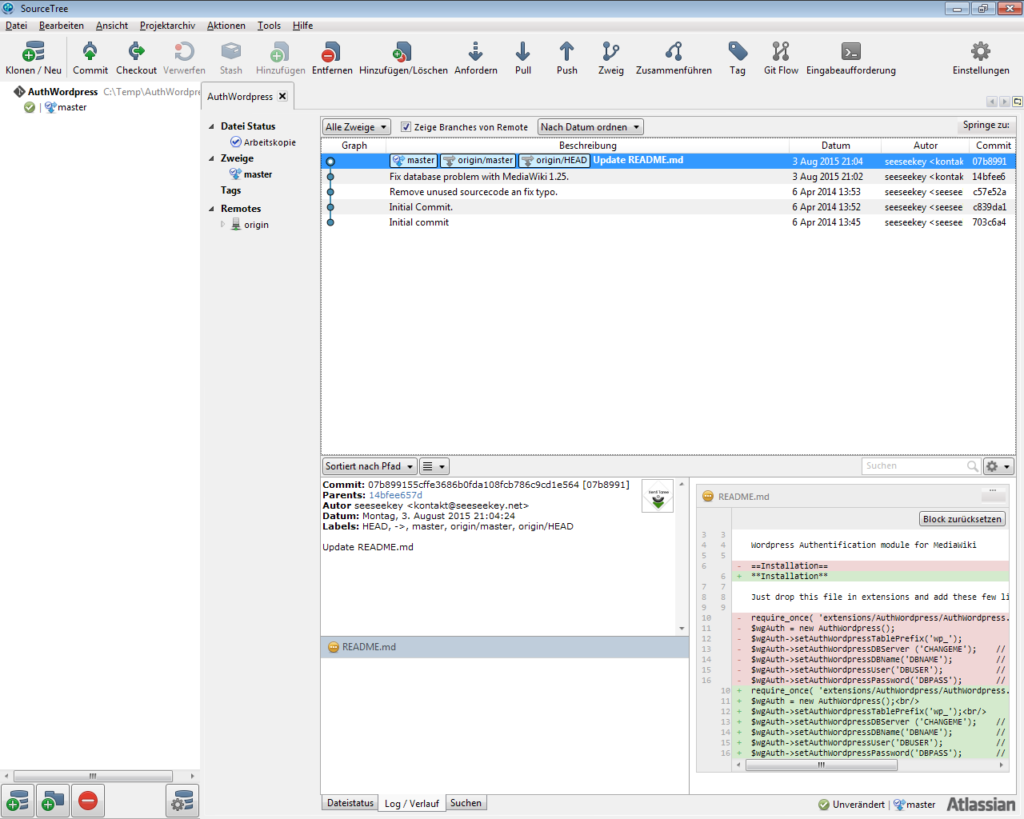
SourceTree unter Windows
Fündig geworden bin ich dann bei SourceTree vom Hersteller Atlassian, welcher vor allem durch seine Projekmanagmentlösungen bekannt geworden ist. Der Client verfügt über eine Menge Funktionalität, welche der normale Anwender sicherlich nicht auf Anhieb benötigen wird, ist aber ansonsten sehr solide aufgebaut. Neben Git unterstützt der Client auch das Versionsverwaltungssystem Mercurial. Der Client selbst ist dabei neben Mac OS X auch für Windows verfügbar.